|
在用Altium designer時,有時我們會在一個工程下面建立好幾個原理圖文件,同時建立相同的PCB,我們希望一個原理圖對應一張PCB,可是Altium designe似乎沒這么一個功能,在我們編譯導入PCB時,總是把所有的原理圖都導入一張PCB了,所有的原理圖文檔被當成了一個整體,通過網絡查找和自己親自試驗,現就此問題解決如下: 1、如圖,假設在一個工程下建立了類似這樣結構的工程,這幾個原理圖之間都是相互獨立的,我們希望他們能夠單獨對應一張PCB。
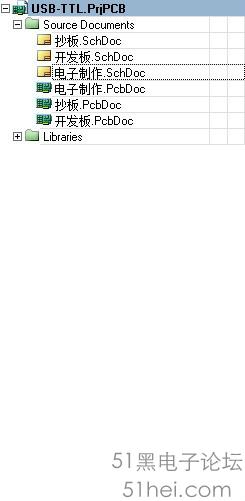
2、任意打開其中一個原理圖文檔,選擇Project—>showdifference ,如下圖示:
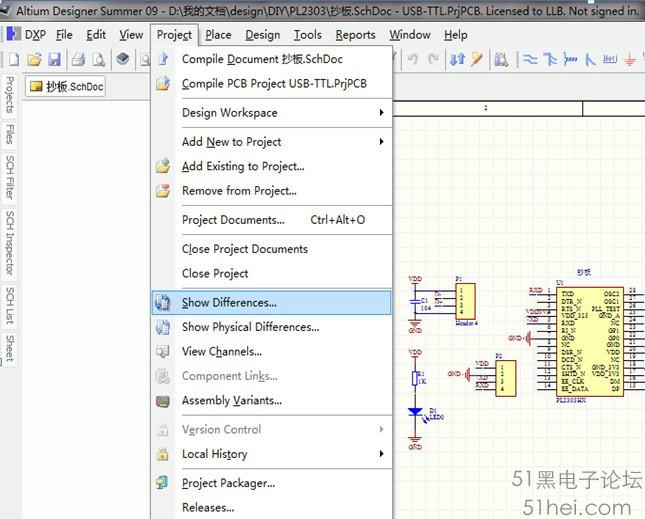
接著彈出如下對話框
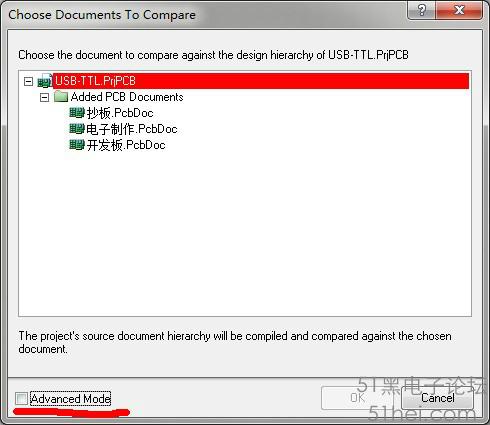
3、點擊上圖左下角的Advanced Mode 選項(上圖中畫紅線的部分),彈出下圖界面:
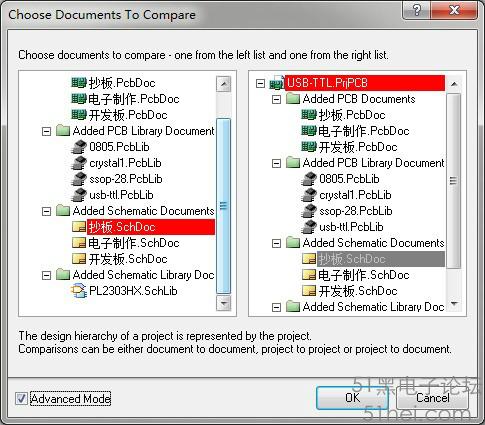
4、在上圖界面中左欄選擇想要生成PCB的原理圖文檔,在右側欄選擇對應的PCB文檔,在本例中,我選擇的是將“開發板.schdoc”導入到“開發板.pcbdoc”,選擇好的界面如下:
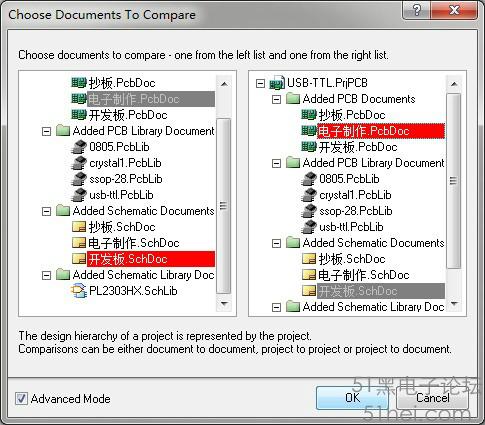
5、接著點擊上圖的OK,彈出如下圖所示的界面:
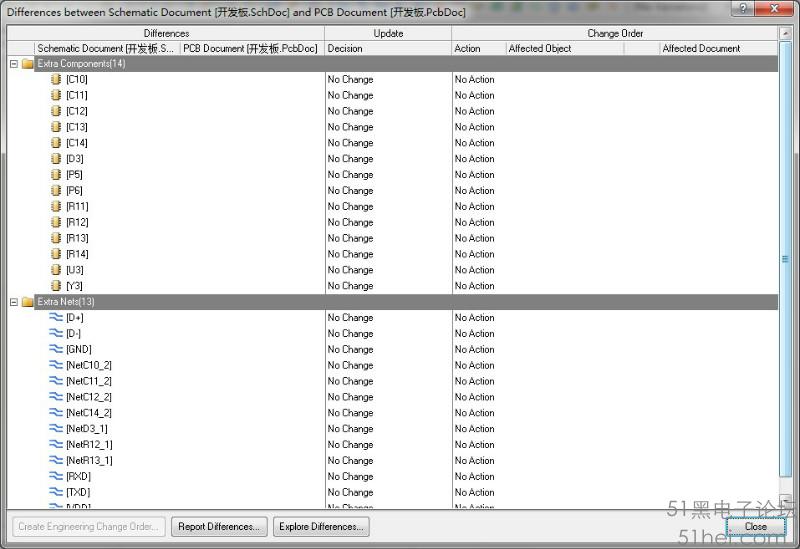
6、在上圖所示界面的空白處右擊鼠標,選擇UpdateAll in PCB document,如下圖所示:
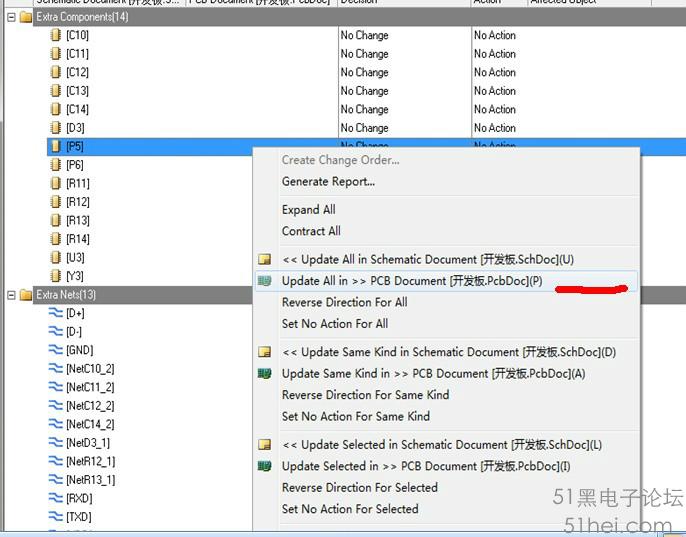
7、接著彈出如下圖:
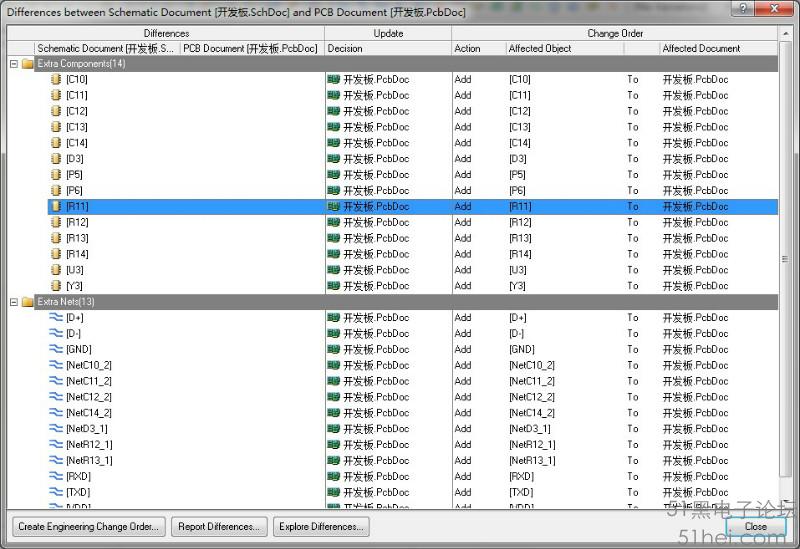
8、點擊上圖界面左下角的Create Engineering Change Order 選項,彈出下圖:
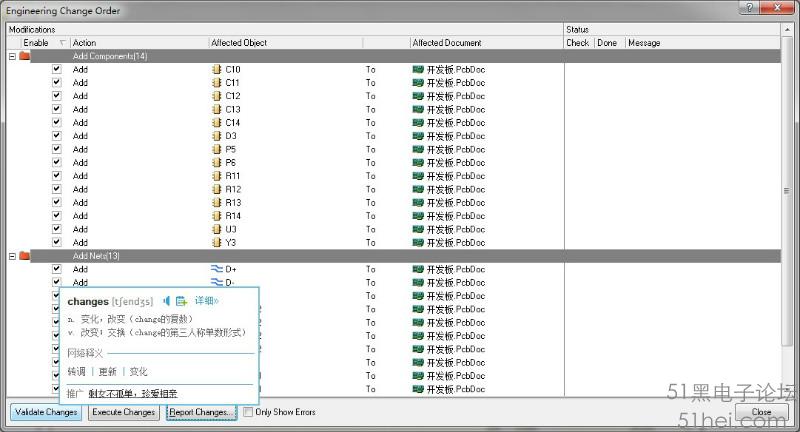
這就跟我們平時操作導入PCB時所彈出的界面是一樣的,所不同的是這只是針對單個原理圖的。依次點擊下面的 Validate Change 和Execute Change,如下圖:
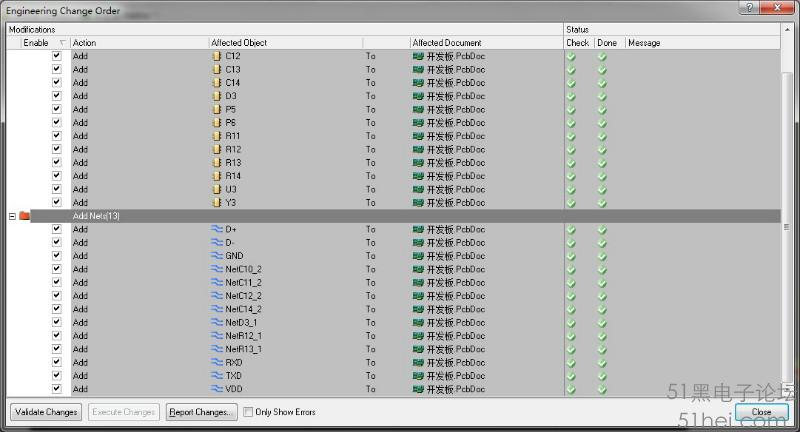
關閉后便會發現PCB已成功導入,至此全部工作完成剩下的就是PCB布局布線了!
如下圖:
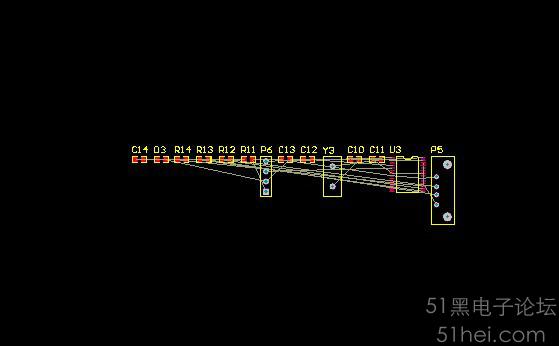
|